Защита с парола Документи на Microsoft Office 2003

Използвайки пароли, можете да предотвратите други хораот отваряне или промяна на вашите документи на Microsoft Office, презентации, работни книги и бази данни. Важно е да се отбележи, че ако е направено ПРАВО, този процес на защита / паролиране на парола е отличен, което затруднява крака. Така че, нека да стигнем до него
1. отворено на документ искаш криптиране/защита с парола
2. Кликнете Инструменти, тогава Кликнете Настроики
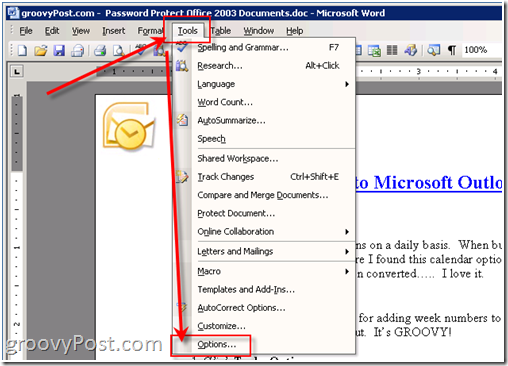
Всички кадри са взети от Microsoft Word 2003
3. Кликнете Сигурност и след това Cлижа напреднал бутон
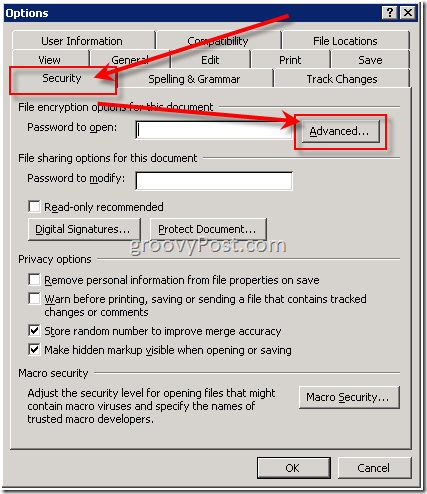
4. свитък надолу и Кликнете RC4, RSA Enhanced RSA и AES криптографски доставчик. По подразбиране, дължина на ключа е 128, и кутията Шифровайте свойствата на документа е Проверих. Уверете се, това и Кликнете Добре
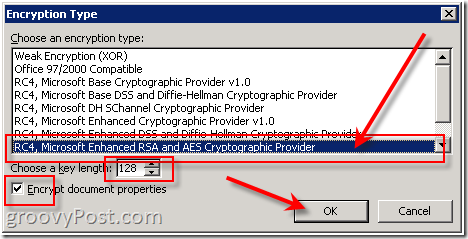
Ако прескочите тази стъпка, е възможно да не използвате парола изобщо, че са налични стандартни инструменти за крекинг на пароли, които могат да разрушат долното ниво на алгоритмите за криптиране
Моля обърнете внимание - По-долу е важно да използвате силна парола или парола.
5. Кликнете в кутията Парола за отваряне и Тype парола. Кликнете Добре когато приключите
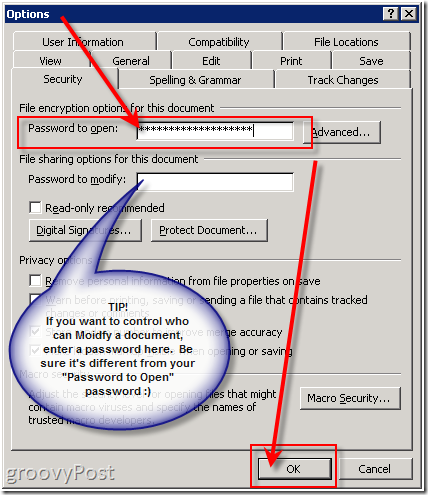
Забележете, в зависимост от криптирането, което сте избрали,дължината на паролата ви може да бъде ограничена до 15-18 знака. Също така паролата за промяна е ограничена до 15 знака и не е много сигурна. По-добре е да направите PDF на документа, ако искате да оставите някой да ЧЕТЕ, но не и да редактира. Също така, моля, вижте „ИНФОРМАЦИЯ ЗА ИНФОРМАЦИЯ“ в края на тази статия.
6. разпространител на филми Вашият парола и Кликнете Добре
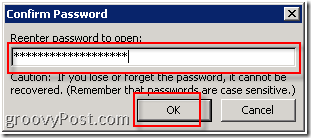
7. Кликнете досие, тогава Кликнете Запази като, (Или, ако вече сте запазили този документ, просто Кликнете Запазии сте готови.)
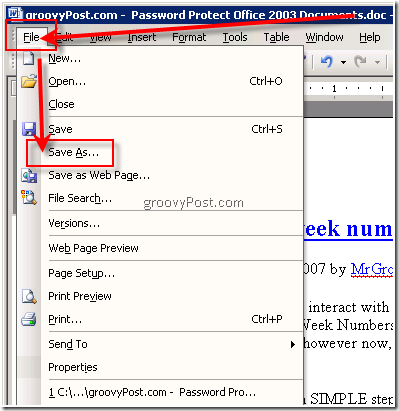
8. Тип в Име на файл и Кликнете Запази
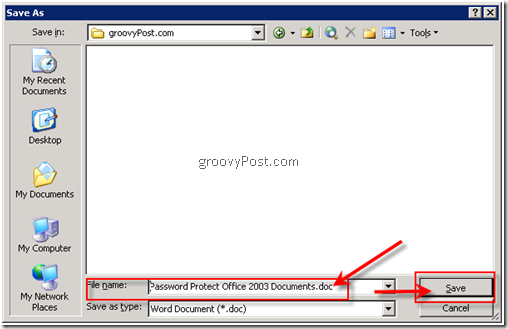
Готово! Много грубо и сигурно !!!
Основна информация:
- Парола за отваряне: По подразбиране тази функция използва LAME криптиране, така че не забравяйте да добавите дълга парола, заедно с Enhanced RSA & AES криптиране в разширения вариант.
- Парола за промяна: Тази функция не използва никакъв метод за криптиране. Той е създаден да сътрудничи с рецензенти на съдържание, на които имате доверие; да не помогне на вашия файл да бъде по-сигурен. Това е хубав начин да позволите на хората да гледат документа, но да ги ограничите да правят промени.
- И двете пароли: Можете да зададете и двете пароли. Единият за достъп до файла и един, който позволява на определени рецензенти да променят съдържанието му. Просто бъдете сигурни, че всяка парола е различна от другата. :)
Коментари? Въпроси?










Оставете коментар